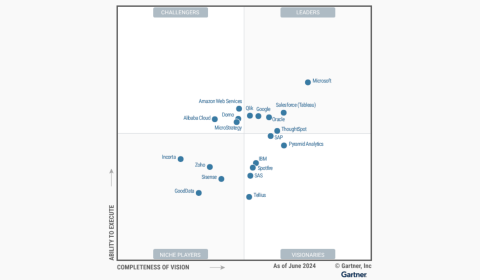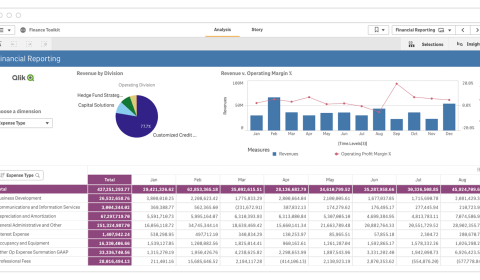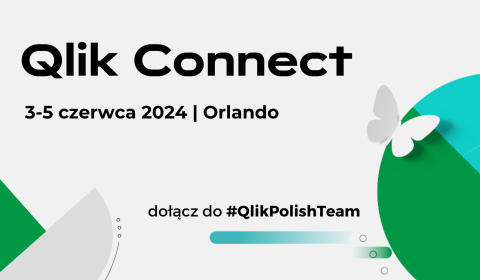Dashboardy bez kontekstu, czyli o analizach, które rozumie tylko autor.
Czy zdarzyło ci się kiedyś otworzyć pulpit analityczny i po chwili zadać sobie pytanie – na co ja patrzę? Co autor chce mi przekazać? Co powinienem odkryć?
Lub: czy sprzedaż to wartość czy ilość? Według zamówień czy faktur? Jeżeli tak, to nie jesteś sam(a). Takie są wrażenia wielu osób, w tym najbardziej doświadczonych analityków, gdy patrzą na analizy przygotowane przez innych.

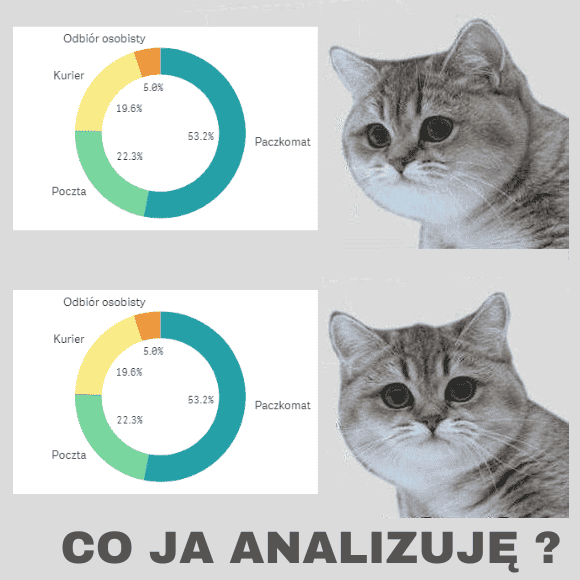
Jak zrozumieć, co przedstawia raport?
Jest to również bolączka wielu przykładowych pulpitów Business Intelligence udostępnianych w Internecie. Ich adopcja jest słaba, bo brakuje w nich podstawowych informacji naprowadzających do sensu analizy. Autorzy wychodzą z błędnego założenia, że ich narzędzie jest tak intuicyjne, że każdy powinien bez problemu od razu wiedzieć, jak z niego skorzystać. Wynika to na pewno z tego, że sami doskonale znają dane i w mgnieniu oka rozumieją wizualizacje, bo spędzili godziny na ich przygotowaniu.
Dobrze, by potrafili te odkrycia przekazać innym, by poświęcony przez nich czas nie był zmarnowany.
Przygotowanie raportu do odczytu przez innych użytkowników
Raporty i analizy w nowoczesnych narzędziach Business Intelligence tworzone są od zera, od przysłowiowej białej kartki. Gdy dane są już gotowe, to projektant decyduje całkowicie o zawartości i układzie aplikacji analitycznej i to on powinien zadbać o jej przyszłą użyteczność.
Idealną sytuacją jest możliwość przeszkolenia nowych użytkowników z zawartości i obsługi aplikacji. Po jakimś czasie jednak aplikacja zaczyna nabierać własnego obiegu a jej twórca może nawet nie wiedzieć o nowych osobach, które uzyskują do niej dostęp. Pomijając sytuacje, gdy przestaje pracować w firmie, a jego wiedza odchodzi razem z nim.
W trudnej sytuacji postawieni są również nowi pracownicy, którzy dostają dostęp bez słowa wprowadzenia i oczekuje się od nich, że zaczną z analizami pracować.
Projektant powinien w przystępny sposób przekazać informacje o:
- celu powstania aplikacji
- źródłach danych i ich aktualności
- sposobie kalkulacji bardziej skomplikowanych miar
- sposobie użytkowania i interpretacji wizualizacji i raportów
Jest to sprawa równie ważna jak stosowanie dobrych praktyk wizualizacji danych, a dużo częściej pomijana.
W Qlik mamy wiele miejsc, w których możemy i powinniśmy umieścić wszystkie wymienione wskazówki. W tym wpisie pokażemy kilka przydatnych trików na rozwiązanie tego w Qlik Sense.

1. Informacje o Appce
Pierwszym miejscem, które powinniśmy uzupełnić, jest pole “Informacje o aplikacji”. Jest ono dostępne po otwarciu dokumentu i rozwinięciu nagłówka – kliknięcie trzech kropek lub tytułu aplikacji. Rozwijają się własności dokumentu, jego opis możemy edytować po kliknięciu ikony ołówka.
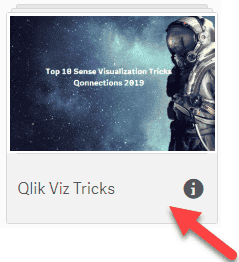
Opis ten jest widoczny już w Hubie, gdy klikniemy ikonę informacyjną o aplikacji tuż pod jej miniaturką.
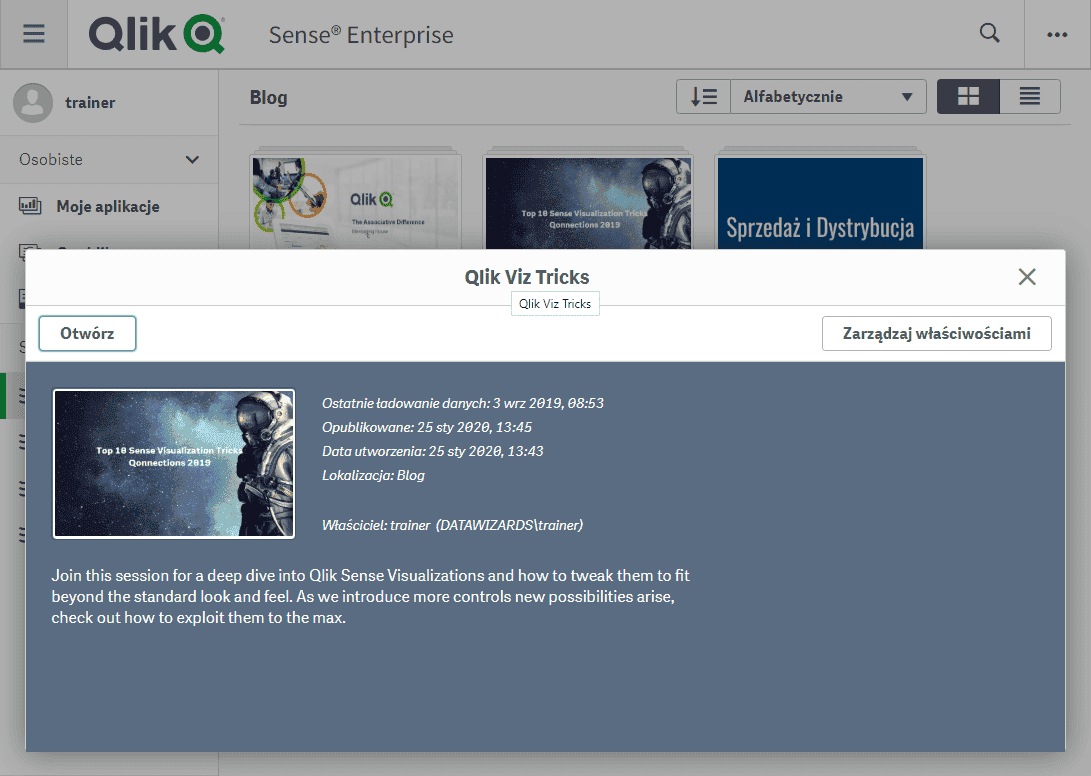
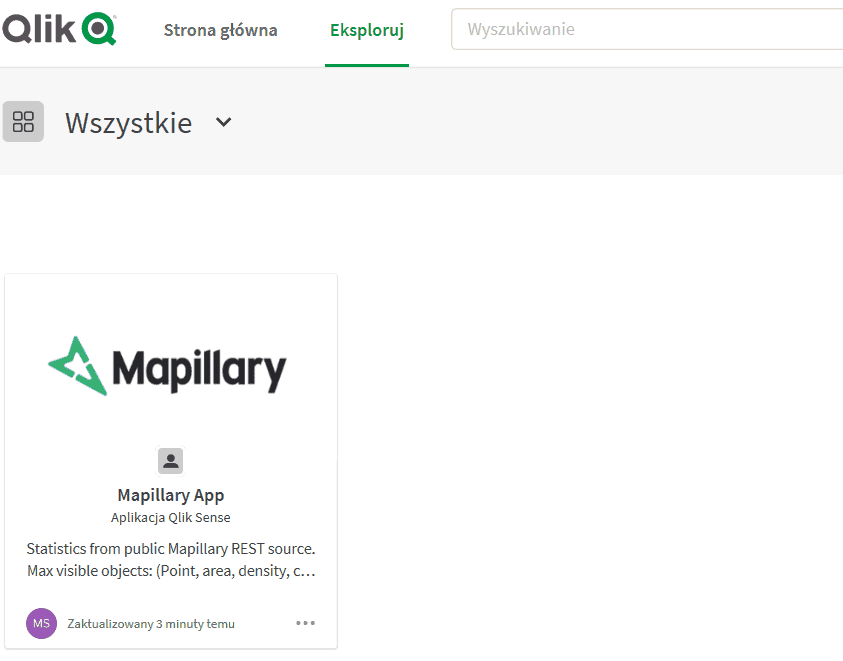
W wersji Cloud Qlik Sense położony jest na tą informację dodatkowy nacisk. Jest ona widoczna już w Hubie z listą naszych aplikacji, pod jej tytułem.
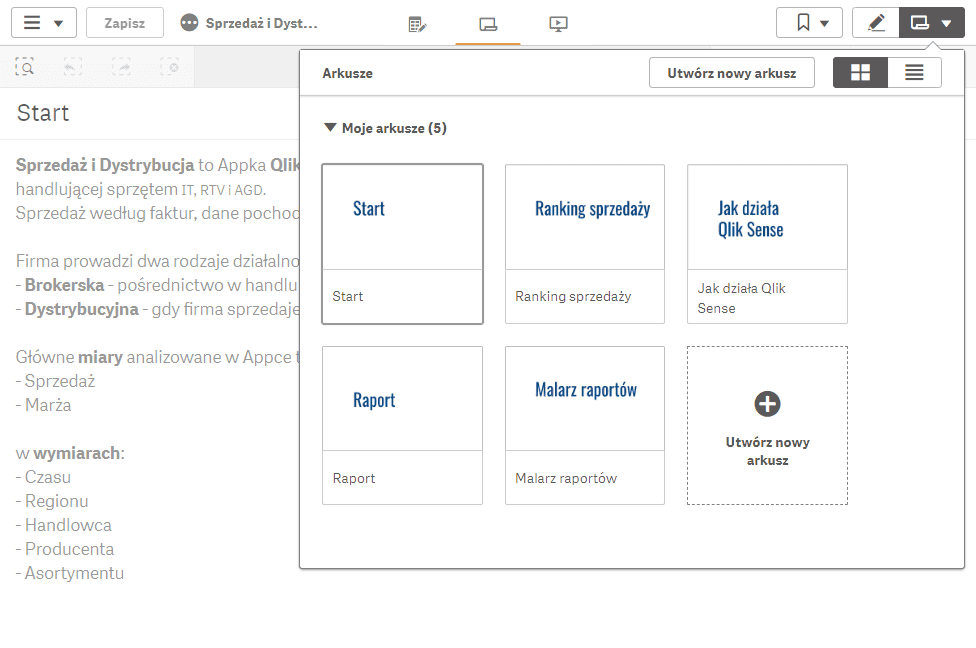
2. Wprowadzenie do Appki w pierwszym arkuszu
Dobrą praktyką jest tworzenie arkusza, który będzie wyjaśniał co aplikacja zawiera, jakie są źródła danych, jakie podstawowe parametry są mierzone. Można to zrealizować poprzez dedykowany arkusz startowy, w którym dodajemy obiekt tekstowy z wyjaśnieniami. Jest to dobre miejsce na umieszczenie linka do dokumentu-podręcznika ze szczegółowymi instrukcjami korzystania z aplikacji.

3. Aktualność danych
W arkuszu startowym, w opisie lub w jego tytule warto zawrzeć informację o ostatniej aktualizacji danych.
1. Można to osiągnąć poprzez funkcję =ReloadTime(). Ta jednak zwraca czas ostatniego przeładowania dokumentu który niekoniecznie musi zbiegać się z czasem aktualizacji danych.
2. Czasami warto pobrać informację o dacie aktualizacji danych pobierając ją bezpośrednio ze źródła przejściowego (QVD,eksport CSV). W przypadku połączenia do bazy danych, możemy użyć funkcji Now(). W przypadku plików QVD lub CSV, obok pobieranych pól, wystarczy w skrypcie dodać FileTime() as [Data pobrania danych] a następnie użyć tego pola w formule.
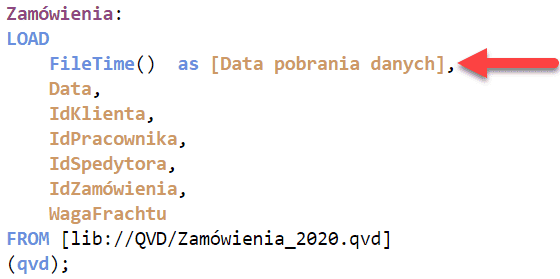
lub
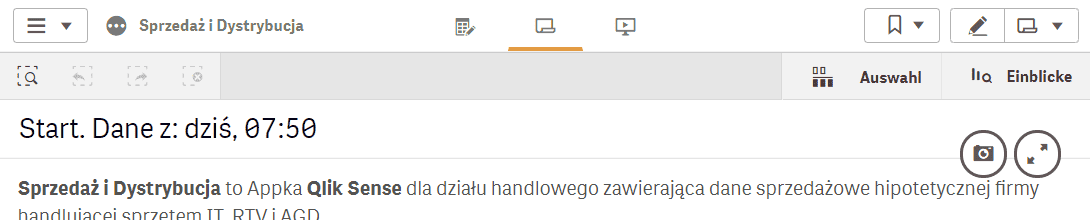
3. Trzecim sposobem jest wyświetlenie maksymalnej daty w danych, na przykład maksymalnej daty zamówienia:
Max([Data zamówienia])
w tym przypadku należy pamiętać o użyciu najprostszej formy Analizy Podzbiorów (Set Analysis) i uniezależnić miarę od filtrów w Appce, poprzez wprowadzenie {1}:
Max( {1} [Data zamówienia])
Pamiętajmy tutaj o możliwości formatowania daty. Np. Date([Data pobrania danych], 'D-MMM-YY h:mm’) sformatuje datę jako 1-wrz-2020 7:30. Tutaj porada ode mnie – by jeszcze bardziej ułatwić życie użytkownikowi, jeżeli data danych to dziś, lepiej użyć słowa dziś lub wczoraj, zamiast podawać datę.
4. Obiekty informacyjne w każdym arkuszu
Dzięki obiektowi tekstowemu możemy umieścić dowolną ilość tekstu w każdym arkuszu. Może ona zajmować część powierzchni i być cały czas widoczna, obiekt tekstowy może też być zmniejszony i jak każdy obiekt w Qlik Sense powiększany na żądanie. W takim obiekcie w tekstowym powinniśmy zawrzeć istotne informacje miar i wymiarów w danym arkuszu.

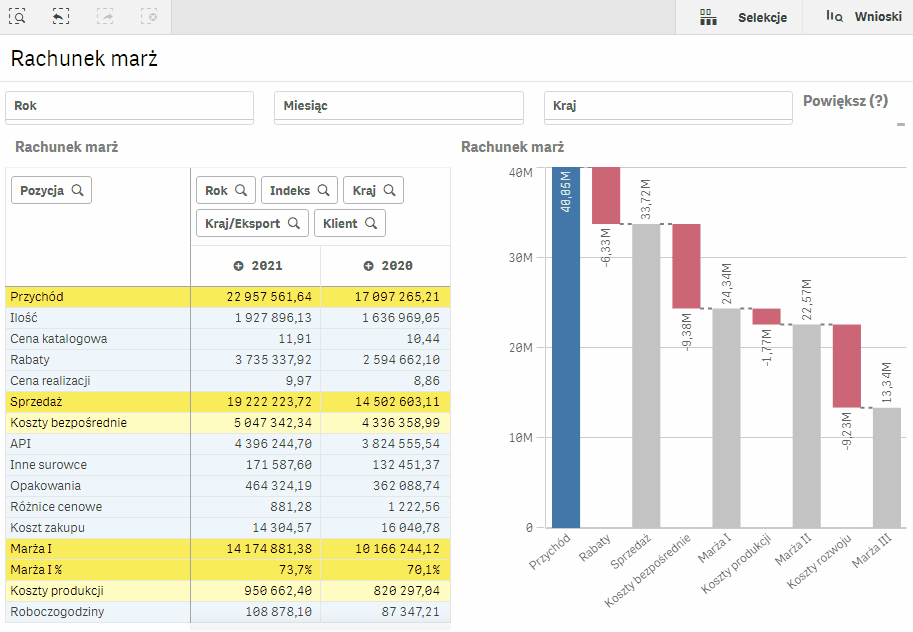
Świetnie nadaje się do tego obiekt tekstowy z biblioteki VizLib, w którym możemy w bardzo bogaty sposób formatować nasze instrukcje.
5. Opisy miar i wymiarów i ich wykorzystanie w wizualizacjach
Kolejna, niedoceniania, być może nieco ukryta funkcja Qlik Sense. We właściwościach dowolnego obiektu wizualizacyjnego (wykres, tabela) w wyglądzie możemy aktywować opcję Pokaż szczegóły,
Dzięki temu w menu kontekstowym danego obiektu pojawi się ikona Ⓘ, po której kliknięciu wyświetlą się nam opisy miar i wymiarów. Uwaga, opisy te są pobierane z opisów miar i wymiarów z biblioteki elementów głównych, dobrze jest więc zadbać o porządek w tym miejscu.



6. Nagłówek, podtytuł, stopka
W Qlik Sense zakres danych branych do kalkulacji każdego obiektu może być zawężony dzięki wyjątkowo elastycznej Analizie Podzbiorów (Set Analysis). W takim wypadku szczególnie istotne jest zadbanie o opis takiego zawężenia w wykresie. Mamy do dyspozycji aż trzy miejsca: Nagłówek, podtytuł i stopka. Nie zapomnijmy również o dynamicznej labelce (tytule) miary! Jeżeli przykładowo liczba zaksięgowanych dokumentów liczy się tylko dla jednego roku, dodajmy ten rok w tytule miary.
7. Walidacja danych
Siłą Qlik Sense jest łatwość łączenia danych z wielu źródeł a także dodawanie “nakładek” w postaci mappingów brakujących wartości, których nie ma w żadnej bazie źródłowej. W praktyce prawie zawsze spotykamy się w projektach z takim rozwiązaniem. Nawet przy bardzo dobrze utrzymywanej bazie danych w firmie, na samym końcu, przy tworzeniu raportów, ujawniają się ostatnie potrzeby dopracowania grupowań, słowników czy tłumaczeń.
Do tego celu często służą arkusze Excel, które powinny być regularnie pielęgnowane. We praktyce jednak wcześniej czy później osoby odpowiedzialne zapominają o potrzebie ich monitorowania.
I tu przychodzi z pomocą Qlik Sense, a właściwie deweloper Appki. Może i powinien w takim przypadku utworzyć arkusz „walidacja danych” gdzie będą wyświetlane wyłącznie informacje o nieścisłościach w danych czy brakujących mappingach. Taki arkusz, razem z arkuszem startowym ładnie „domknie” nam Appkę analityczną. Wskazówka: w przypadku mappingów istotne jest niepomijanie wartości niezmapowanych. Przewidźmy to zawsze w przetwarzaniu danych i w ich miejsce wstawiajmy teksty “N/A”, “Brak mapowania”, “Brak kraju” itp nawet, jeżeli w chwili tworzenia Appki nie ma wartości bez mapy. Gwarantuję, że prędzej czy później się to nam opłaci. Nie tracimy widoczności na całość danych (np. wszystkie słupki w wykresie powinny sumować się do totala) i zwracamy użytkownikom uwagę na potencjalne braki w mappingu (użytkownik taki ma zachętę, by skontaktować się z deweloperem Appki lub osobą odpowiedzialną za mapping).
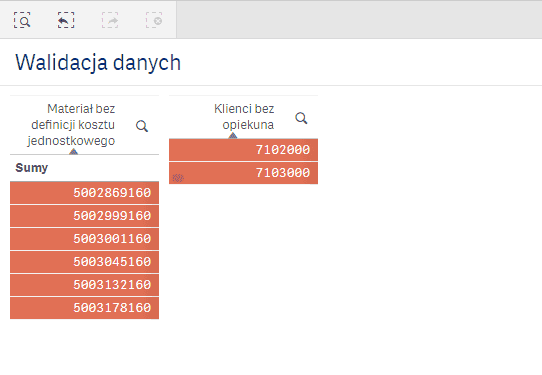

8. Co dalej?
Nie wszyscy muszą widzieć arkusze z walidacją danych. Jeżeli chciałbyś dowiedzieć się, jak arkusze kontrolne uwidocznić tylko dla wybranych użytkowników lub zobaczyć te i inne dobre praktyki w działaniu – zapraszamy do kontaktu – możemy zaproponować rozwinięte przez nas tzw Security Rules, do wgrania na Twój serwer!
Poza poprawnym poinformowaniem użytkownika co zawiera otwarta przez niego Appka, powinniśmy zadbać o odpowiednie szkolenie. Qlik Sense jest łatwym do przyswojenia, ale krótkie przeszkolenie pozwala użytkownikom końcowym, bez developmentu, wydobyć z danych więcej odpowiedzi na pytania. W ofercie Data Wizards są szkolenia dla użytkowników końcowych – zależnie od formatu – nawet pół i jednodniowe.